Parfois, vous voudrez peut-être insérer le symbole du degré dans Microsoft Word pour afficher les relevés de température plutôt que de taper le mot « degrés ». Cependant, cela peut ne pas être aussi simple qu’il y paraît car vous ne trouverez pas le symbole du degré sur votre clavier.
Il existe en fait plusieurs excellentes façons de le faire, notamment en utilisant votre clavier. Même si vous ne voyez pas le symbole, cela ne signifie pas qu’il n’y a pas moyen de le saisir. Nous nous concentrons ici sur Windows, mais fournissons également des solutions pour macOS et Linux.
Microsoft Word et Libre Office sont livrés avec un menu de caractères spéciaux intégré que vous pouvez utiliser pour insérer le signe du degré. Pour accéder au menu des symboles dans Word, suivez simplement les étapes ci-dessous :
Sélectionnez l’onglet « Insérer » et accédez à la section « Symboles » vers l’extrémité droite de l’écran. Cliquez sur l’icône « Symboles » et vous devriez voir une liste des symboles les plus courants ou récemment utilisés.
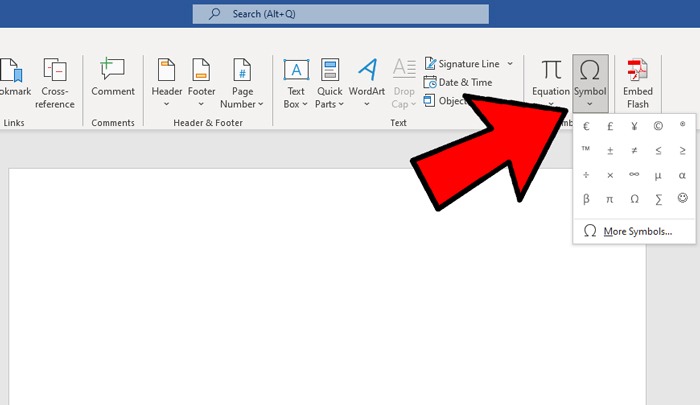
Cliquez sur l’option « Plus de symboles » et une grille rectangulaire avec une liste complète de nombreux symboles différents s’ouvrira. Localisez le signe du degré et cliquez dessus. Vous pourrez également voir une description du symbole de degré que vous avez mis en surbrillance juste au-dessus du bouton « Correction automatique ».
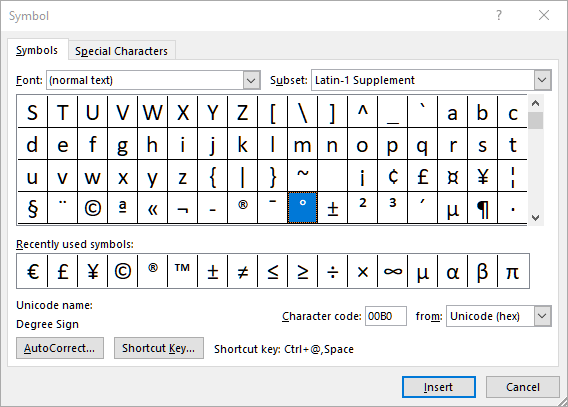
Déplacez le curseur à l’endroit où vous souhaitez insérer le signe du degré dans le document Word, puis cliquez sur le bouton « Insérer » dans le menu des caractères. Maintenant, chaque fois que vous ouvrez le menu Symboles, vous devriez voir le signe du degré dans la liste des symboles récemment utilisés.
Vous pouvez aller plus loin, et si vous utilisez souvent le symbole du degré, vous pouvez créer votre propre raccourci pour l’insérer (nous allons utiliser Autre + ocar un symbole de degré n’est-il pas une sorte de petit ‘o’ ?).
Revenez à la fenêtre Symbole dans Word, sélectionnez le symbole du degré, puis cliquez sur « Touche de raccourci ».
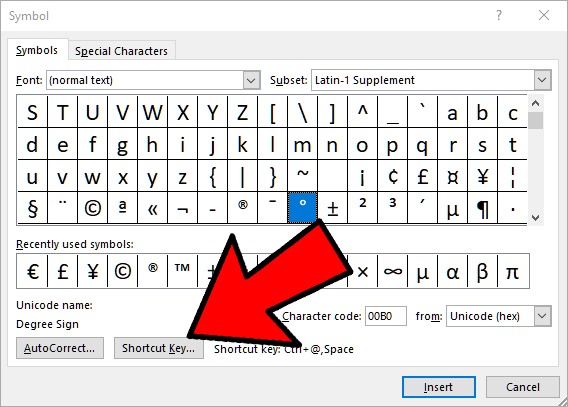
Dans la fenêtre « Personnaliser le clavier » qui apparaît, cliquez sur la zone de texte « Appuyez sur une nouvelle touche de raccourci », entrez le raccourci clavier que vous souhaitez utiliser, puis cliquez sur « Attribuer ». Vous pouvez même avoir plus d’un raccourci par symbole.
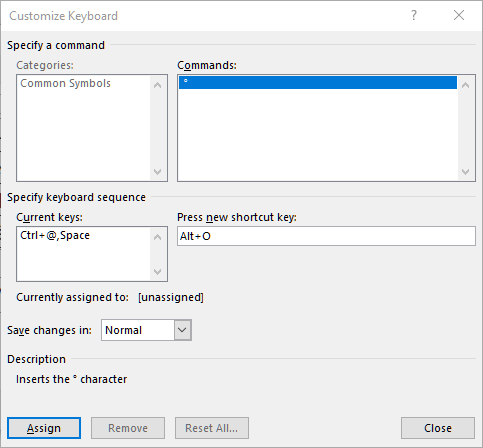
2. Utilisation du copier-coller
Si vous utilisez rarement le symbole du degré dans Microsoft Word, il est difficile de se souvenir des raccourcis clavier ou de savoir comment ouvrir des menus spéciaux. Si tel est le cas, vous pouvez utiliser une astuce simple pour ne rien avoir à retenir : copier-coller.
le Liste Wikipédia des caractères Unicode est un excellent point de départ. Utilisez simplement la fonction de recherche de votre navigateur pour rechercher le nom du symbole, puis copiez le symbole et collez-le dans Word.
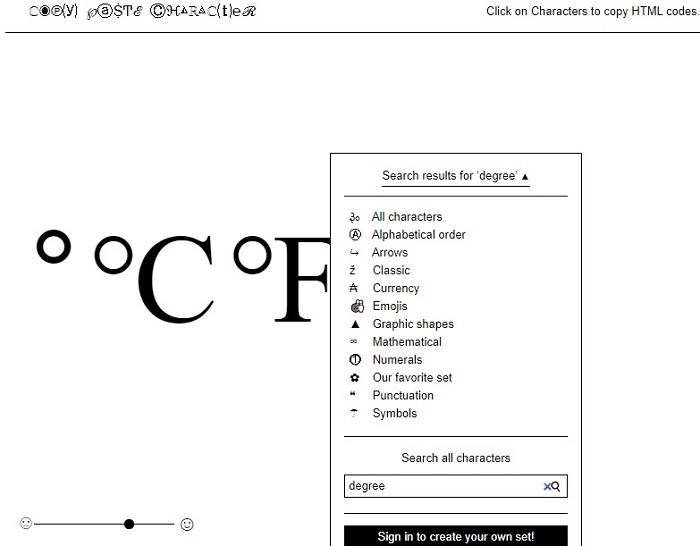
Copier Coller Caractère est une autre excellente ressource. Développez le menu Tous les caractères, qui flotte lorsque vous faites défiler, pour filtrer les caractères par type ou utilisez la zone de recherche dans le menu. Ensuite, copiez le symbole souhaité et collez-le dans votre document Word. Vous trouverez plus de caractères ici que sur la liste de Wikipédia, c’est donc une excellente option de signet pour y accéder rapidement lorsque vous en avez besoin. De plus, lorsque vous cliquez sur un symbole, vous pouvez copier le code abrégé HTML si vous créez des pages Web dans Word.
Pour les symboles fréquemment utilisés, créez un document Word avec uniquement ces symboles répertoriés, puis copiez et collez. Pour faciliter son utilisation, tapez le nom du symbole à côté. Vous aurez votre propre ressource de copier-coller directement sur votre bureau. Cela fonctionne pour tous les systèmes d’exploitation.
3. Utilisez le raccourci clavier
L’utilisation d’un raccourci clavier est la méthode la plus simple pour insérer des symboles dans un document. Le seul problème est que vous devrez vous souvenir de certains codes abrégés rarement utilisés. Vous pouvez toujours conserver un document Bloc-notes sur votre bureau pour une référence facile. Heureusement, avec cette méthode, il vous suffit d’appuyer sur une combinaison de touches pour insérer le signe du degré n’importe où dans un document Word.
La mauvaise chose à propos de cette méthode est qu’elle peut ne pas fonctionner pour vous si le clavier de votre ordinateur portable n’a pas de pavé numérique. Les modèles de bureau sont équipés de pavés numériques, mais la plupart des ordinateurs portables renoncent au pavé numérique en raison des limitations d’espace.

Pour insérer le signe du degré, faites d’abord appuyer sur la touche Numéro clé pour activer Num Lock et faire en sorte que ces numéros fonctionnent mal comme des numéros plutôt que comme leurs fonctions alternatives.
Ensuite, suivez simplement ces deux étapes :
- Sélectionnez l’endroit où vous souhaitez insérer le symbole du degré dans Microsoft Word.
- Tout en maintenant enfoncé le Autre touche, utilisez le clavier pour taper « 0176 ». Relâchez le Autre et le signe du degré apparaîtra.
Noter: pour que cette méthode fonctionne, le verrouillage numérique de votre clavier DOIT être désactivé. S’il est activé, le clavier n’acceptera pas la saisie numérique.
Si vous souhaitez savoir comment insérer d’autres symboles à l’aide de cette méthode, Codes alternatifs répertorie la plupart des codes de symboles.
Pour macOS, utilisez plutôt ce raccourci clavier : Option + Changement + 8. Option + K vous donne un symbole de degré légèrement différent, alors essayez les deux pour voir lequel correspond le mieux à vos besoins.
Linux utilise Unicode par rapport aux codes alternatifs : Ctrl + Changement + tu suivi de 00B0. Frapper Entrer et le symbole du degré apparaîtra. Utilisez ce guide pour découvrir différentes manières d’insérer des caractères spéciaux sous Linux.
4. Utilisez la carte des caractères
Pour utiliser cette méthode, suivez les étapes ci-dessous.
- Ouvrez votre menu Démarrer et tapez « Carte des personnages » dans le champ de recherche. Appuyez sur Entrée. Cela recherche sur votre ordinateur le programme Character Map.
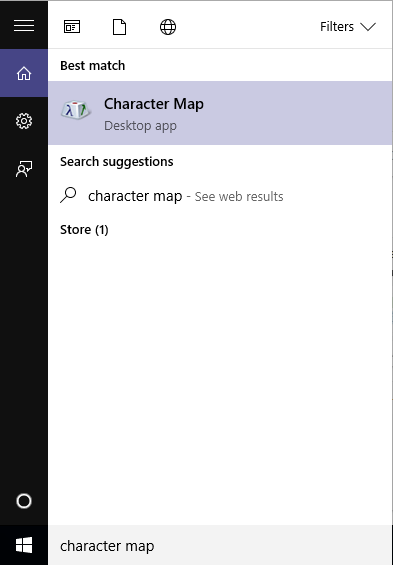
- Double-cliquez sur l’application de bureau Character Map qui apparaîtra pour ouvrir le programme. Vous trouverez ici une liste de symboles et de caractères.
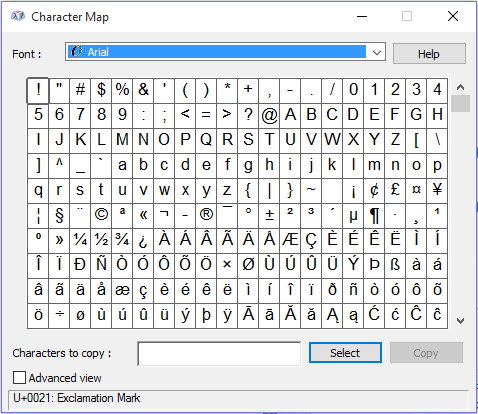
- Au bas du programme, vous devriez voir la case « Vue avancée ». Cliquez pour le vérifier. Ignorez cette étape si elle est déjà cochée. L’essence de cocher la case est de pouvoir trouver facilement le signe du degré à partir d’une liste de plus d’une centaine de symboles.
- Maintenant, il sera facile de localiser le signe du degré. Tapez « signe de degré » dans la zone de recherche comme illustré ci-dessous, puis cliquez sur le bouton de recherche, et tous les autres symboles s’effaceront, ne laissant que le signe de degré.
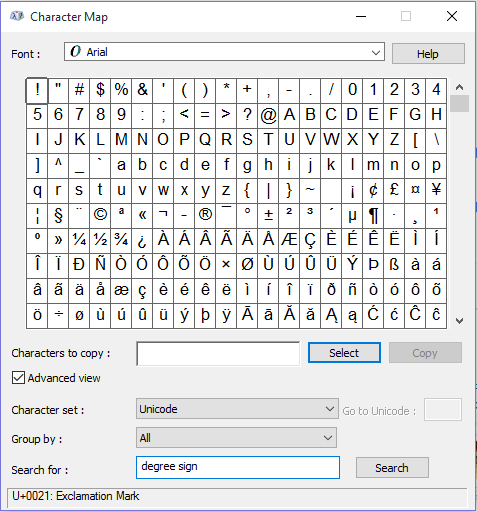
- Double-cliquez sur le signe du degré, puis cliquez sur « Copier ». Accédez au document Word où vous souhaitez l’insérer et cliquez sur Ctrl + V pour le coller. Vous pouvez utiliser la même procédure pour insérer tout autre caractère spécial dans Word ou une page Web.
Pour les utilisateurs de macOS, vous disposez d’une fonctionnalité similaire appelée Character Viewer. Utiliser Contrôler + Commander + Espacer pour élever le spectateur. Vous pouvez insérer des accents, des caractères spéciaux, des emojis et des symboles mathématiques.
L’insertion d’un symbole de degré dans Microsoft Word ne prend que quelques secondes une fois que vous savez comment le faire. Quelle que soit la méthode que vous préférez, vous pouvez enfin ignorer la saisie de « degrés » et insérer le symbole à la place. De plus, une fois que vous aurez appris à faire cela, vous pourrez également insérer d’autres types de symboles.
Pour plus de pointeurs liés à Word, lisez notre guide sur la façon d’afficher une page à la fois dans Microsoft Word. Vous voudrez peut-être également apprendre à ajouter des vidéos YouTube ou hors ligne aux documents Word. Pour de nombreuses fonctionnalités, vous devez parfois installer des versions plus anciennes du framework .NET pour Windows. Nous vous avons couvert là aussi.




